Modellen er langt fra en ny ide, og når det gjelder å bøye operativsystemet til din vilje, er Xposed en av de mest kraftfulle verktøy der ute. Selv om det finnes

av tilgjengelige moduler, har vi plukket en håndfull av favorittene våre for å hjelpe deg med å gå til Android-spillet ditt til neste nivå. Hva er Xposed? I et nøtteskall, Xposed Framework lar brukerne velge og velge hvilke funksjoner de vil ha, og bruke dem på en lagerrom i stedet for å blinke nye ROM-er. Det er raskt og enkelt, men det er noen ting vi må snakke om før du begynner å bli gal med dette ultrakraftige verktøyet.
For å si det enkelt: Xposed støtter ikke Googles siste stabile utgivelse, Android Nougat ( 7.x). Planen er å til slutt rulle ut Xposed-støtte for operativsystemet, men dessverre er det mange hindringer å hoppe før det kan skje. Utvikleren av Xposed ga ut en uttalelse tilbake i januar 2017 som sier at støtte kommer, sammen med en forklaring på hvorfor dette er en så vanskelig oppgave. Hvis du er i detaljer, kan du lese mer om det her.
En annen ting å merke seg er at Xposed noen ganger kan forårsake utilsiktede bivirkninger når de brukes på produsenten ROM-lignende Samsung eller LG. I utgangspunktet er Xposed-moduler generelt utformet med lager Android i tankene, og Samsung eller LG-enheter kjører alt annet enn lager Android. Mens du
kan
bruker Xposed på disse enhetene, vil jeg tread forsiktig vet aldri hva slags ting kan gå galt når du begynner å prøve å blande ting som kanskje ikke nødvendigvis vil leke pent med hverandre.
Hvis du kjører en pre-Nougat-versjon av lager eller nær-lager Android, skjønt , du er god. Vi har allerede et par gode primere på å komme i gang med Xposed, så uansett om du vil bruke den "tradisjonelle" metoden eller den systemløse metoden (den sistnevnte anbefaler på Marshmallow eller nyere). vi har dekket deg Se på disse veiledningene for å komme i gang, og kom så tilbake for ideer. Slik installerer du Xposed Modules Vi har beskrevet dette i våre Xposed-guider, men bare som en oppdatering: Når Xposed er installert og klar til å gå, finner du modulene nedenfor er et snap. Bare åpne Xposed Installer, åpne menyen, og velg "Last ned."
Bare klikk på forstørrelsesglasset for å søke etter modulene du vil installere. De vil bli navngitt nedenfor akkurat som du finner dem i Installatøren.
Alternativt vil vi lenke til hver modul vi diskuterer i denne veiledningen, som vil lede deg til Xposed Module Repository på nettet. Du kan klare utviklerens beskrivelser av modulene, samt laste dem direkte derfra.
Velg giftet ditt - de er to måter i samme ende. Her er modulene vi tror du bør sjekke ut.
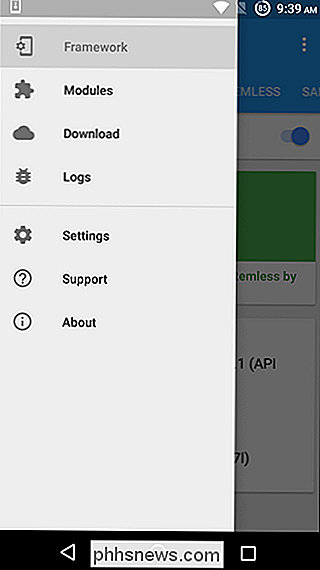
For bedre batterilevetid: Grønn og forsterk

Hvis det var noen grunn til å "trenger" for å rote telefonen, er det for bedre batterilevetid. Android har blitt mye bedre gjennom årene, men du kan virkelig overbelaste telefonens batteri med et par gode Xposed-moduler som enkelt fungerer sammen: Grønn og forsterk.
RELATERT:
Komplett guide til forbedring Android batterilevetid
Greenify er tilgjengelig for alle Android-brukere, selv ikke-roterte. Grønn naturlig dvale apper du ikke bruker for å spare batteri, og det er ganske praktisk. Vi har snakket om det i stor grad her, så vi vil ikke gå for dybt på hva Greenify er.
Hvis du er forankret, er Greenify enda bedre. Med den tilhørende Xposed-modulen, kan Greenify dvale apps på samme måte som Android gjør innfødt. Det kan fungere hånd i hånd med Doze Mode, og til og med bringe noen av de nyere, Nougat-bare funksjonene til eldre versjoner av operativsystemet. Xposed-modulen legger til enda mer, slik at du kan dvale meldingsapps uten å gi opp varsler. Forsterker, derimot, tillater brukere å ta mer granulær kontroll over Android wakelocks. Dette innebærer i utgangspunktet at du kan fortelle Android når og hvor lenge det kan gå ut av hvilemodus, noe som i hovedsak hindrer at det er noen tjeneste eller app fra å tillate det å våkne opp og ikke gå tilbake til å sove. Det finnes omfattende tilpasninger tilgjengelig i denne modulen, selv om den er konfigurert ganske pent rett ut av porten.
Vi anbefaler at du installerer både Greenify og Amplify fra Play-butikken, og deretter aktiverer de respektive modulene fra Xposed.
For en mer nyttig strømmeny: Avansert Power Menu + (APM +)
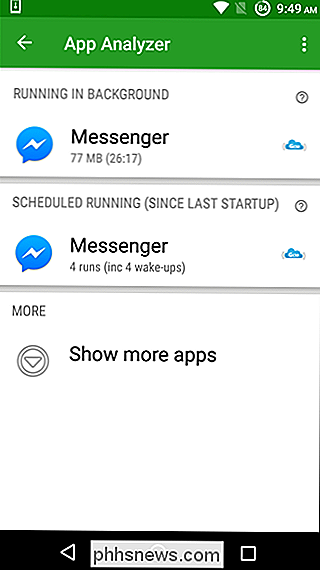
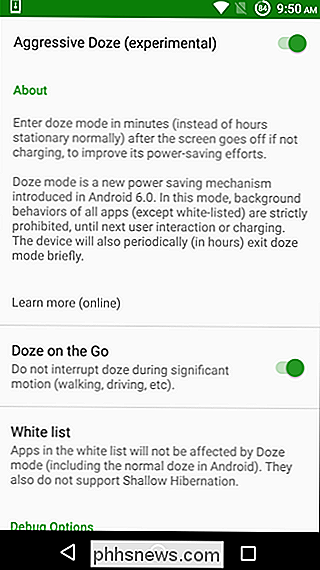
APM + er en enkel måte å tilpasse Android-menyen på , ikke bare å bringe nyttige tweaks som en øyeblikkelig reboot-knapp i forkant, men også legge til muligheten til å kaste bytte-lignende Wi-Fi og lommelykt i menyen.
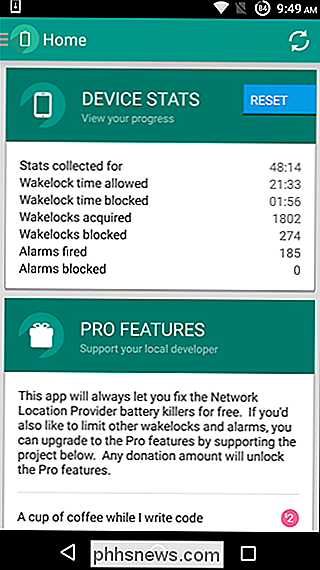
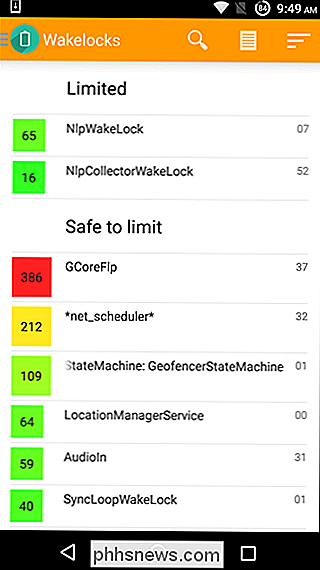
Det er superintuitivt og enkelt å bruke - bare trykk på " + "-knappen for å legge til det du vil, juster innstillingen og
bam!
det er det.
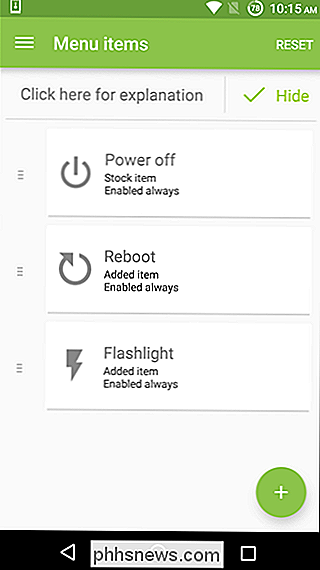
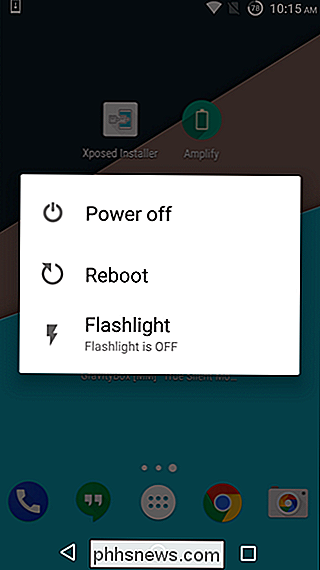
For Tethering på telefoner der det er blokkert: X Tether RELATED: Slik bruker du Android Innebygd tethering når transportøren din blokkerer den.
Hvis du noen gang har trengte å knytte telefonens mobilforbindelse til en annen enhet, men ikke fordi den er blokkert av din operatør, er X Tether ditt verktøy. Det er ikke noe fremovervendt grensesnitt her, da dette bare er et enkelt verktøy som unblocks Android's native tethering-funksjon.
Vi har brukt mer tid med X Tether tidligere, så for en fullstendig nedtur, sjekk ut dette innlegget. For dypere tilpasning av omtrent alt: GravityBox
Fortsatt utilfreds? Hvis du er den typen person som liker å tilpasse hver eneste liten ting - fra ser til funksjonalitet - GravityBox er Xposed-modulen for deg.
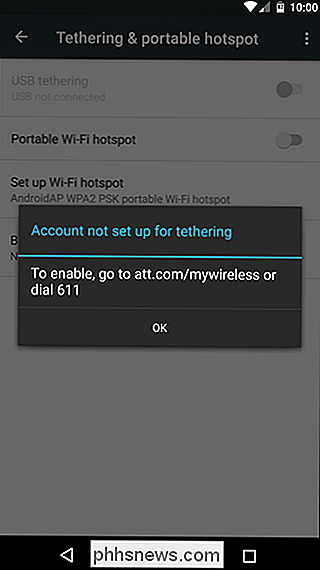
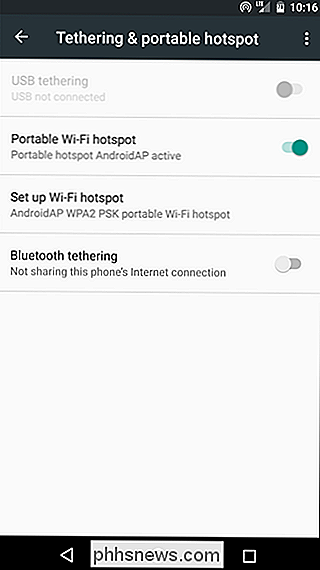
GravityBox er i utgangspunktet et massivt alt-i-ett-verktøy som tilbyr en rekke ekstra tweaks (både estetisk og funksjonell) for alt fra låseskjermen til statuslinjen, og så mye mer. Vi kan ikke muligens dekke alt GravityBox gjør i dette innlegget, men bare vet at hvis du bruker Xposed, er dette en må-ha app.
Det er en ting å være klar over, men: det er en annen versjon av GravityBox for hver versjon av Android, så du
må
installere den riktige. Den gode nyheten er at det er super enkelt å finne ut hvilken som passer for deg - bokstavene som følger navnet linje opp med versjonen av Android de er kompatible med. For eksempel er GravityBox [MM] for Marshmallow ROM, LP er for Lollipop, JB er for Jelly Bean, og så videre.
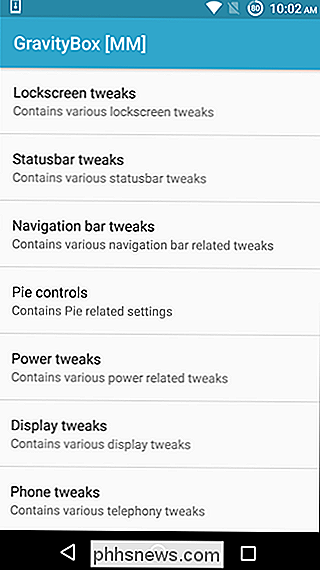
Last ned den, installer den, og start å bla gjennom menyene for å se alt du kan gjøre. Selv om det fortsatt ikke kan støtte Nougat for en stund, er Xposed et utmerket verktøy for de som bruker eldre ROM-er. Faktisk nekter mange Xposed brukere å oppgradere til noe nyere enn Marshmallow fordi de stole så tungt på modulene. Uansett, hvis du ikke kjører Nougat og har et rotfestet håndsett, er det ingen grunn ikke
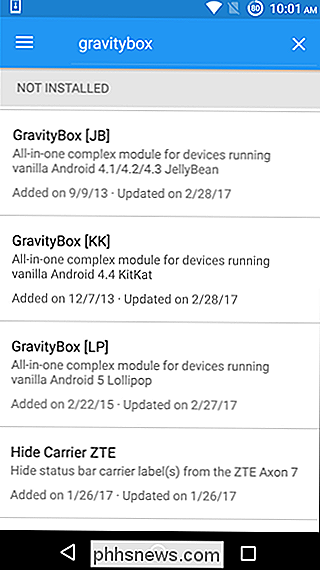
å bruke Xposed. Faktisk kan det være verdt å vurdere å rote håndsettet ditt hvis det er en bestemt funksjonalitet du leter etter.

Slik kontrollerer du at Mac-maskinens sikkerhetskopieringer av tidsmaskinen fungerer riktig
Du sikkerhetskopierer regelmessig Mac-en din med Time Machine, men hvordan vet du at den fungerer? RELATED: Hva er den beste måten å sikkerhetskopiere datamaskinen på? Det er noen måter å sjekke på. Hvis du sikkerhetskopierer nettverket, kan du med et innebygd verktøy kontrollere at din sikkerhetskopiering ikke er skadet.

Slik stopper du Nintendo-bryteren fra å ta over TV-en mens du lader
Med Nintendo-bryteren kan du legge på konsollen og gå rett fra håndholdte til TV på sekunder. Det er en flott funksjon, men hvis du bare vil legge på konsollen for å lade den, vil den forstyrre alle som ser på TV. Slik endrer du det. RELATED: Slik aktiverer du HDMI-CEC på TVen, og hvorfor du bør Bryteren bruker en funksjon som heter HDMI-CEC for å overta TVen din når du docker den.



